上传对象
上传步骤
1. 进入文件列表
-
登录对象存储控制台。
-
在左侧导航树中单击 【存储桶列表】,进入存储桶列表。
-
选择需要存储对象的存储桶,进入存储桶的文件列表页面。
-
在 文件列表 页签中,单击 【上传文件】,如下图所示。

2. 选择上传对象
- 在 上传文件 对话框中,单击 【选择文件】 或 【选择文件夹】,可上传单个或多个本地文件/文件夹。
- 选择本地待上传对象。
- 单击 【上传】 快速开始上传文件,或单击 【下一步】 设置对象属性。
3. 设置对象属性(可选)
设置好待上传文件的访问权限、服务端加密、元数据信息(可选),单击 【上传】。
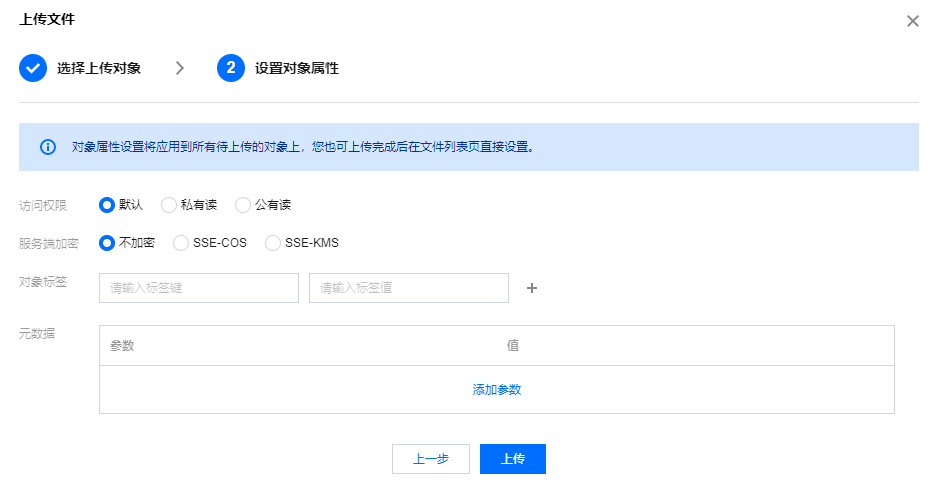
元数据信息可暂不填写。
对象上传成功后,系统会自动刷新列表,获取最新对象信息。
注意:
部分浏览器不支持多文件上传,建议使用 IE10 以上、Firefox、Chrome、QQ 浏览器等主流浏览器。
上传说明
-
对象访问权限
可以为不同的对象设置不同的访问权限,默认访问权限为 【默认】,在不设置 Policy 权限时,即私有读写。
-
文件数量和容量大小限制
每个存储桶对存储的文件数量无限制。通过对象存储控制台上传文件,单个文件最大支持 50 TB。